Stellen Sie die verlorenen / gelöschten Daten von Computer, Festplatte, Flash-Laufwerk, Speicherkarte, Digitalkamera und mehr wieder her.
Möglichstes Verfahren zum Wiederherstellen gelöschter / dauerhaft gelöschter Dateien auf dem Mac
 aktualisiert von Lisa Ou / 16. April 2021, 09:15 Uhr
aktualisiert von Lisa Ou / 16. April 2021, 09:15 UhrIst es möglich, gelöschte oder gelöschte Dateien auf dem Mac wiederherzustellen? In den meisten Fällen lautet die Antwort Ja. Sobald Sie Festplatten oder Dateien löschen, wird der zugehörige Speicherplatz als markiert verfügbar. Bevor Sie neue Dateien unter demselben Pfad speichern, können Sie gelöschte Dateien auf dem Mac wiederherstellen. Also, du hättest es besser Dateien vom Mac wiederherstellen nach so schnell wie möglich gelöscht werden.
Wenn Time Machine Backup verfügbar ist, können Sie gelöschte Dateien auf einem Mac ohne Software wiederherstellen. Gut können Sie auch dauerhaft gelöschte Ordner wiederherstellen und Dateien mit Mac-Datenrettungssoftware. Seien Sie einfach schnell, um Mac gelöschte Dateien wiederherzustellen. Andernfalls wird die Erfolgsrate der Wiederherstellung von Mac-Dateien erheblich verringert.
Die gelöschten Dateien sind nach dem Löschen, Formatieren, Löschen und anderen Vorgängen unsichtbar. Zum Glück können Sie die gelöschten Mac-Dateien mit wieder sichtbar machen Datenwiederherstellungssoftware. Es ist eine gute Wahl für Leute, die versehentlich gelöschte Mac-Dateien ohne Backup wiederherstellen möchten.
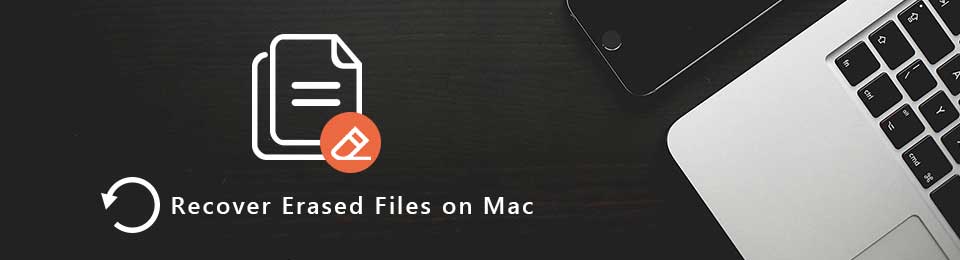

Führerliste
1. Verhindern, dass das Festplatten-Dienstprogramm Dateien löscht
Das Festplatten-Dienstprogramm ist das integrierte Tool zur Behebung von Festplatten- und Partitionsproblemen. Sie können Festplatten auf dem Mac löschen, formatieren, klonen, löschen, einbinden, reparieren, überprüfen und erstellen. Wenn Sie Mac-Dateien vor dem Löschen oder Löschen durch das Festplatten-Dienstprogramm schützen möchten, können Sie die folgenden Schritte ausführen.
Schritt 1Suchen Sie die wichtige Mac-Datei oder den Ordner. Wählen Informationen bekommen von dem Reichen Sie das Dropdown-Menü.
Schritt 2Entfalte das Freigabe und Berechtigungen .
Schritt 3Klicken Sie auf die Zahnscheiben Symbol zum Entsperren der Datei. Sie müssen das Administratorkennwort eingeben.
Schritt 4Legen Sie das Privileg als fest Nur Lesen or Kein Zugriff.
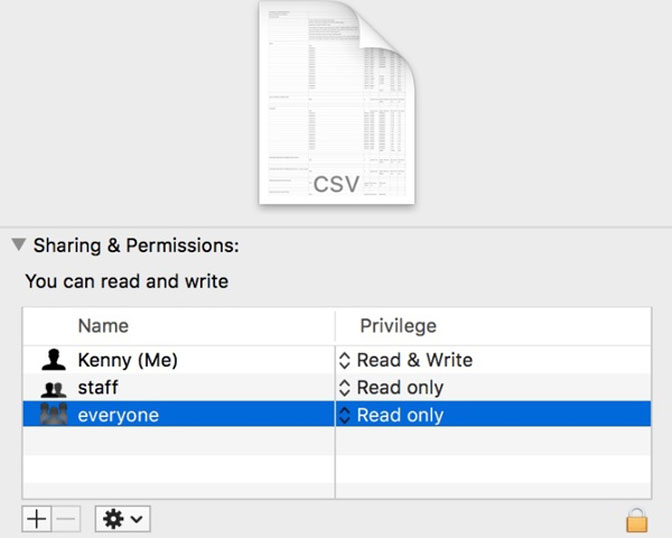
2. So stellen Sie gelöschte Dateien auf einem Mac wieder her
FoneLab Data Retriever kann Ihnen alle wiederherstellbaren Dateien in Originalqualität schnell anzeigen. Sobald Sie die Mac-Dateiwiederherstellungssoftware installiert haben, können Sie gelöschte Dateien auf der Mac-Festplatte oder anderswo mit einfachen Klicks wiederherstellen. Dank der umfassenden Unterstützung von wiederherstellbaren Dateitypen und Laufwerken können Sie alle Dateien in den gängigsten Formaten wiederherstellen.
Sie müssen sich keine Sorgen machen, ob die Mac-Software zur Wiederherstellung gelöschter Dateien andere Dateien speichert oder ändert. Darüber hinaus können Sie die kostenlose Testversion ausprobieren, um gelöschte Dateien vor der Wiederherstellung von Mac-Dateien zu scannen und zu finden.
Was Sie von der Mac File Recovery Software erhalten können
- Wiederherstellen gelöschter, verlorener oder gelöschter Dateien von Mac = interner Festplatte / SSD (geleerter Papierkorb enthalten), Flash-Laufwerk, Speicherkarte, Festplatte und anderen Wechseldatenträgern.
- Stellen Sie alle Arten von Datentypen und Formaten wie Bilder, Dokumente, Videos, Audios, E-Mails und mehr wieder her.
- Scannen Sie die gelöschten Mac-Dateien gründlich und gründlich im Quick Scan- und Deep Scan-Modus.
- Führen Sie die Wiederherstellung gelöschter Dateien auf einem Mac aus verschiedenen Situationen durch.
FoneLab Data Retriever - Wiederherstellung verlorener / gelöschter Daten von Computer, Festplatte, Flash-Laufwerk, Speicherkarte, Digitalkamera und mehr.
- Stellen Sie Fotos, Videos, Dokumente und weitere Daten mühelos wieder her.
- Vorschau der Daten vor der Wiederherstellung.
So stellen Sie den Mac wieder her Löschen Sie Dateien, ohne sie schnell zu ändern
Schritt 1Einführung Mac Datenrettungssoftware. Sie müssen klicken Startseite für Mac Datenrettung nach der installation.

Schritt 2Überprüfen Sie den Dateityp und den Speicherort für die Wiederherstellung gelöschter Dateien auf dem Mac. Dann klick Scannen in der unteren rechten Ecke. Infolgedessen durchsucht die Software das ausgewählte Laufwerk und die ausgewählten Dateien in kürzerer Zeit als zuvor.

Schritt 3Die Scanergebnisse werden im linken Bereich angezeigt. Wenn Sie gelöschte Dateien auf dem Mac nicht finden können, klicken Sie auf Tiefen-Scan einen zweiten Versuch machen. Natürlich dauert es etwas länger, bis der Tiefenscanvorgang abgeschlossen ist.

Schritt 4Geben Sie den Dateinamen oder den Pfad in das Feld ein Suche Motor, und drücken Sie dann Enter um Zieldateien zu erhalten. Außerdem können Sie klicken Filter um gelöschte Dateien nach Erweiterung, Dateigröße oder Erstellungs- / Änderungsdatum zu filtern. Klicken Jetzt bewerben weiter machen.
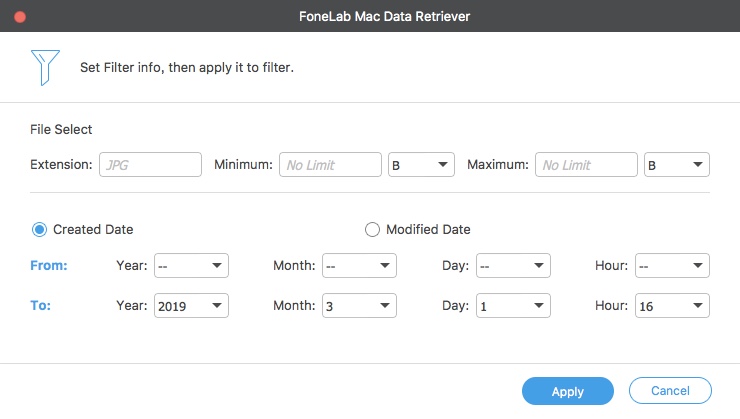
Schritt 5Wählen Sie die vom Mac gelöschten Dateien aus und zeigen Sie eine Vorschau an. Klicken Entspannung und legen Sie den Zielordner fest, um Dateien wiederherzustellen, die vom Festplatten-Dienstprogramm auf dem Mac gelöscht wurden. Denken Sie daran, die wiederhergestellten Dateien nicht auf der gelöschten Festplatte zu speichern.

Nach Hunderttausenden von Tests und Berichten, FoneLab Data Retriever Bietet schnelle Scan-Geschwindigkeit, hohe Erfolgsquote und kostenlosen technischen Support. Die intuitive Benutzeroberfläche ist auch für Anfänger freundlich. Hier können Sie gelöschte Dateien in wenigen Minuten auf einem Mac wiederherstellen.
Haben Sie Fragen zur Wiederherstellung von Mac-Dateien? Nehmen Sie einfach Kontakt mit uns auf.
FoneLab Data Retriever - Wiederherstellung verlorener / gelöschter Daten von Computer, Festplatte, Flash-Laufwerk, Speicherkarte, Digitalkamera und mehr.
- Stellen Sie Fotos, Videos, Dokumente und weitere Daten mühelos wieder her.
- Vorschau der Daten vor der Wiederherstellung.
